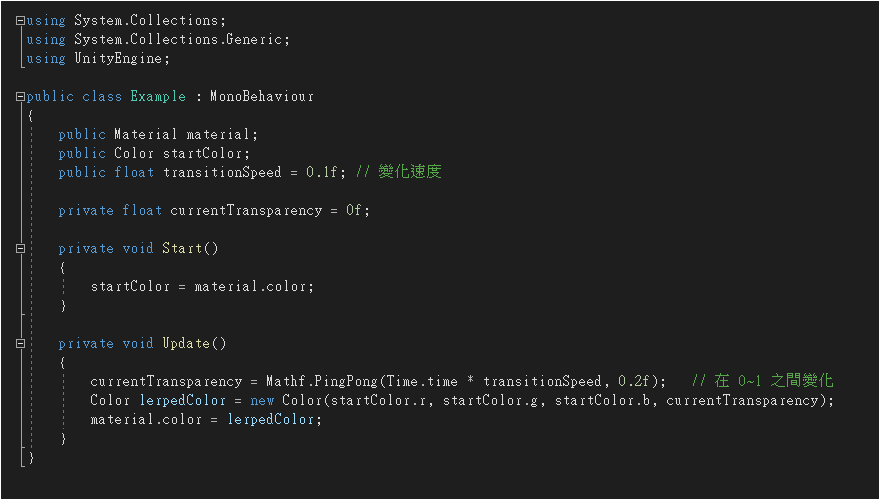Unity Vour 教學
Author: Kelvin HuangVour - Virtual Tour Creation Tool 是一套支援 Unity 遊戲引擎的 虛擬旅遊 App 開發工具,它可使用自行拍攝的 2D, 180°, 360°, 3D, 180° 3D, 360° 3D 照片或影片製作景點內容。
虛擬導覽是一種使用 VR 技術為使用者帶來身歷其境的體驗,例如 Google 推出的「全球10大博物館虛擬旅遊」,使用手機就能看展覽,除此之外,包括 Apple, National Geographic 都曾推出虛擬導覽的技術或應用程式。
相關連結 [Vour 官方網站] [WebXR 展示] [Oculus 環遊世界]
將 Vour 下載並匯入專案,設定視窗將會開啟,按下 Install required dependencies 安裝必要的檔案。
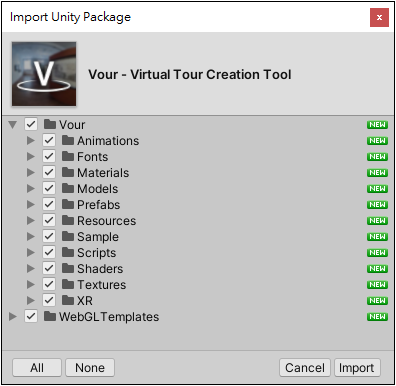
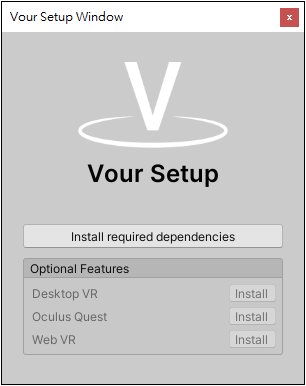
按下 Yes 選擇使用新的輸入系統,接著 Unity 編輯器將會重啟。
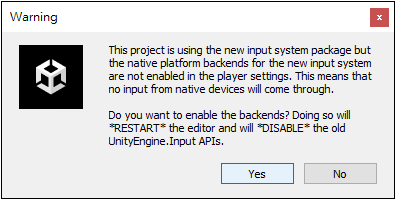
增加 VR 裝置支援
您可以在 Setup window 的 Optional Features 安裝並啟用 VR 虛擬實境頭戴裝置的支援。
Vour 使用 OpenXR 外掛程式,支援 Meta Quest, Index, WMR 虛擬實境裝置與 WebVR 技術。
因為 Unity OpenXR 資源的限制,無法為每款 VR 自動載入對應控制器,目前需要手動加入。
請參閱 Add Custom VR Controller Models
虛擬導覽的基本設定
1. 首先建立一個新場景,刪除場景中預設的 Main Camera 攝影機。
2. 執行 [ Vour > Add Location Manager ] 建立 Location Manager(用於設定初始位置與互動)。
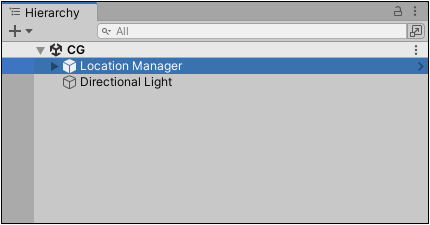
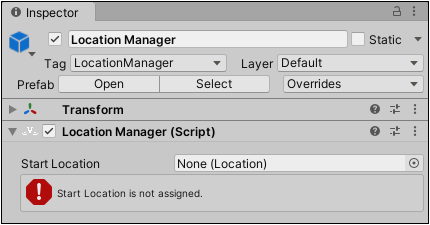
3. 執行 [ Vour > Add Player ] 建立 Player 玩家。
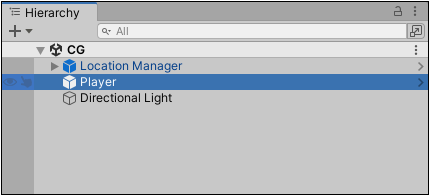
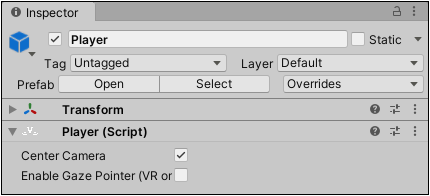
注意!場景中只能有一個 Location Manager 物件與 Player 物件,重複加入這些物件時將會出現錯誤。
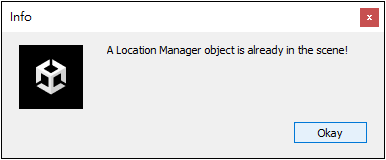
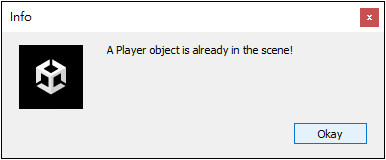
開始製作虛擬導覽
執行 [ Vour > Add Location ] 建立第一個位置,然後在 Location Type 選擇 Image 圖片或 Video 影片。
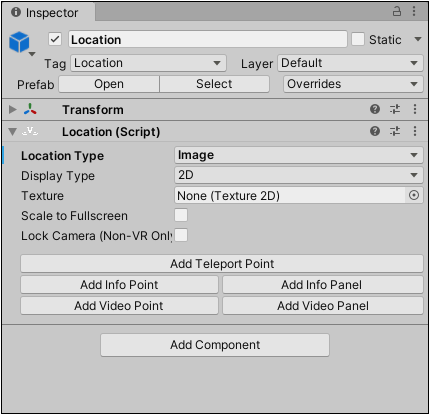
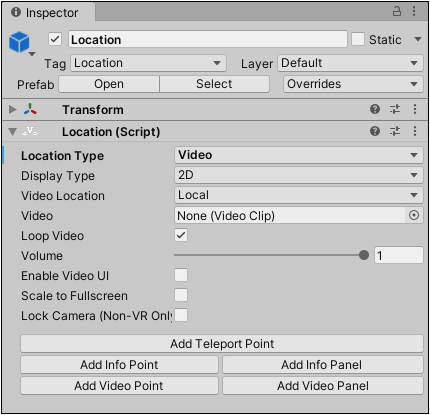
維持 Location 物件選取的狀態,按下 Inspector 的 "Add Teleport Point" 按鈕,然後將傳送點移到適當位置。
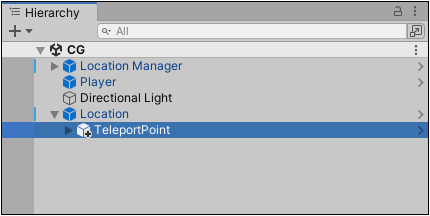
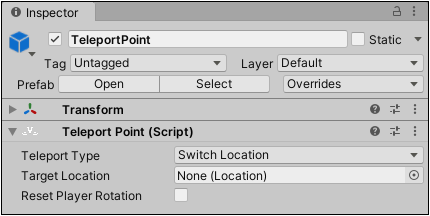
建立下一個 Location 位置,透過視圖調整到適當位置,並進行設定(這部份需要多次測試)。
接著選取剛建立的 Teleport Point 並將剛建立的 Location 拖曳到 "Target Location" 欄位。
您可以從 A 點傳送到 B 點,若您需要傳送回 A 點,需在 B 點建立傳送點,並在 "Target" 欄位設定傳送到 A 點。
選取 Location Manager 物件,將場景中代表第一個位置的 Location 物件拖曳到 "Start Location" 以設定初始位置。
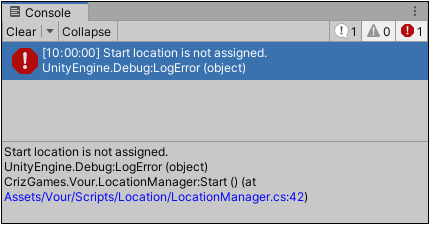
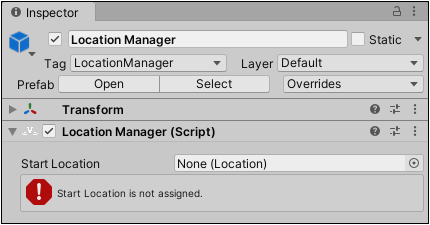
測試遊戲,使用滑鼠右鍵拖曳可以改變視角,左鍵點擊傳送點前往指定的位置或場景,體驗 Unity 虛擬旅遊的樂趣吧!
製作 VR 虛擬旅行
前面是電腦版,以下步驟示範製作 Meta Quest / VIVE XR Elite 版本的應用程式。
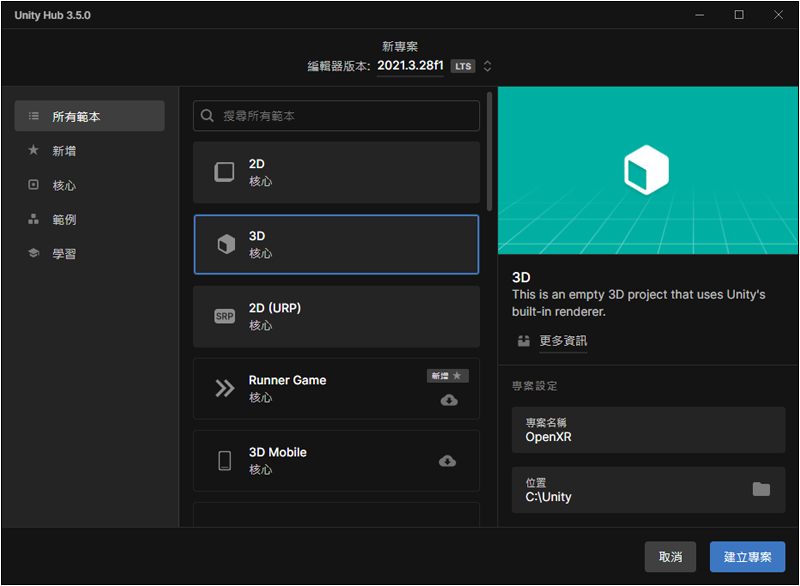
切換到 Android 平台。
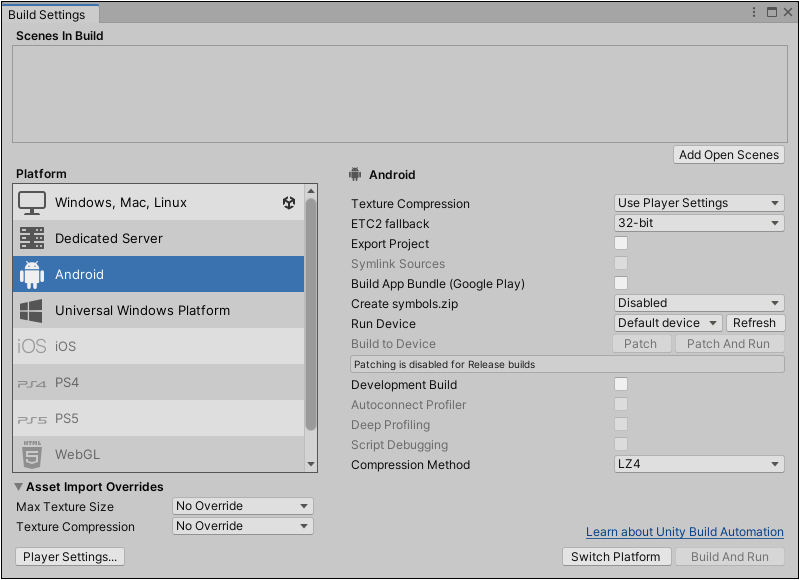
開啟 Project Settings 專案設定,到 XR Plugin Management 安裝 OpenXR 插件。
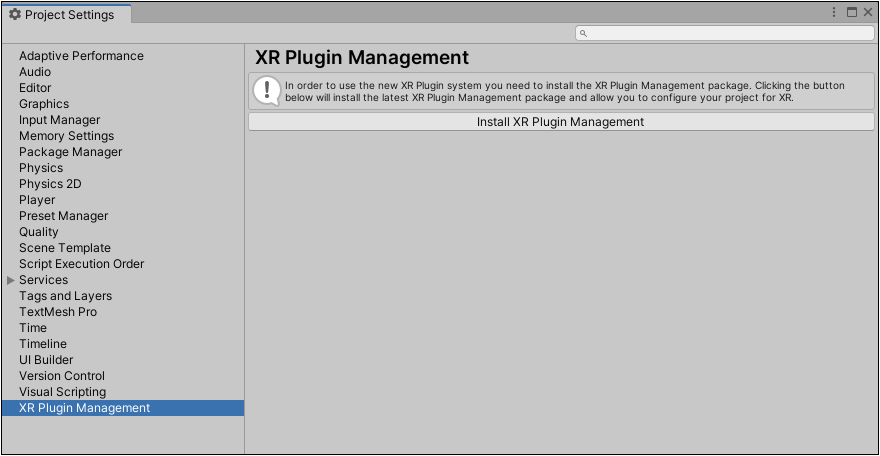
勾選 Oculus 裝置,並可參考本站的 VIVE XR 開發教學安裝對應的插件。
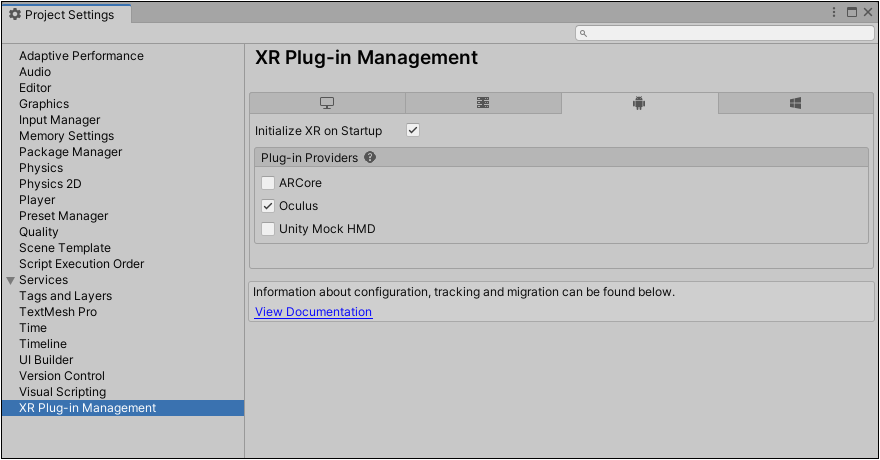
匯入 Vour 資源包後,可先嘗試發佈 APK 檔,若出現不明錯誤,可建立新專案並重複剛才步驟。
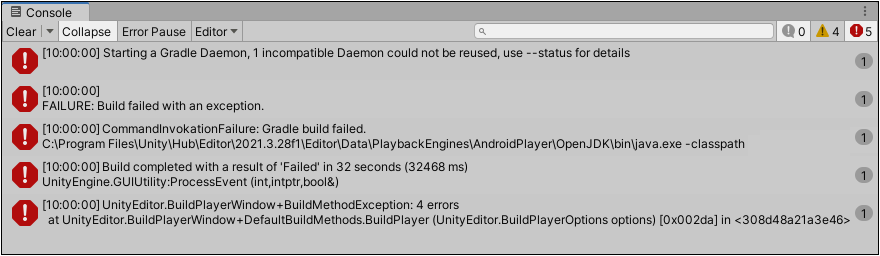
VR 控制器操作提示,透過色彩的變化,引導操作者按下指定按鍵回到主選單。
發佈 APK 檔安裝到實機進行測試。
附錄.市售 360 相機規格
| 相機型號 | Insta360 ONE RS 1英吋 | Insta360 X4 | Insta360 X3 | GoPro MAX |
|---|---|---|---|---|
| 影片解析度 | 5888x2944@30fps 6144x3072@25/24fps |
8K:7680x3840@30fps 5.7K:5760x2880@60fps |
5.7K: 5760*2880@30fps 4K: 3840*1920@60fps |
5.6K@30fps |
| 照片解析度 | 6528x3264 | 11904x5952 5888x2944 |
11968x5984 5952x2976 |
5760 x 2880 (V) |
| 電池容量 | 1350mAh | 2290mAh | 1800mAh | |
| 續航時間 | 62分鐘 | 拍攝 5.7K 為135 分鐘 拍攝 8K 長為75分鐘 |
GoPro MAX 拍攝的 .360 影片,可使用 GoPro Player 開啟與轉檔,若出現您的電腦遺失 HEVC 硬體解碼器,無法讀取匯入的檔案… 的訊息。可選擇從 Microsoft Store 購買最新版本,或安裝 K-Lite Codec Pack Mega 解決此問題。
發佈 WebGL 可能需要安裝 Git 程式。 另外,請將網頁檔案上傳到伺服器,而不要直接開啟!
DJI mini2 SE
Sample#7_8K2D_Shanghai.mp4 (7680x3840) 15秒 約 500MB
8K UHD(7680 × 4320) / 8K 原生解析度是 7680 x 4320 像素